深入剖析Xbox手柄按键:掌控游戏世界的关键
对于每一位Xbox玩家而言,手柄不仅仅是连接游戏与玩家的桥梁,更是驰骋虚拟世界的“武器”。其上密布的各种按键,承载着无数指令与操作。本文将为您详细、深入地解析Xbox手柄的每一个按键,从基础功能到高级应用,助您彻底掌握手中的利器,无论是畅玩3A大作还是日常系统导航,都能游刃有余。
我们将逐一剖析从经典的“A/B/X/Y”动作键到肩部按键、触发器、摇杆以及各类系统功能键,让您对Xbox手柄的按键布局和功能了如指掌。
核心游戏操作按键:A、B、X、Y
位于手柄右侧的A、B、X、Y四个彩色按键是Xbox手柄最经典的标识,它们通常与游戏中的主要动作指令直接关联,是进行互动、确认、取消等操作的核心。
A 键(绿色):
通常用作“确认”、“跳跃”、“交互”、“接受”等主要肯定性操作。
在Xbox系统界面中,它通常等同于PC上的“回车”键,用于选择菜单项或打开应用。
常见游戏应用:在射击游戏中可能用于跳跃或捡拾物品;在RPG游戏中用于与NPC对话或确认选择。
B 键(红色):
通常用作“返回”、“取消”、“退出”或“否定”性操作。
在Xbox系统界面中,它通常用于返回上一个菜单或关闭当前界面。
常见游戏应用:在任何游戏中退出当前菜单或取消施法动作;在赛车游戏中可能用于刹车。
X 键(蓝色):
其功能在游戏中最为多样化,没有固定的通用含义。它通常被设计为执行特定技能、交互或攻击动作。
常见游戏应用:在格斗游戏中可能作为轻攻击;在动作冒险游戏中用于特殊技能或互动。
Y 键(黄色):
与X键类似,Y键的功能也高度依赖于游戏本身的设定。它常被指定为“切换武器/装备”、“强力攻击”或“特殊动作”。
常见游戏应用:在射击游戏中切换主副武器;在动作游戏中施展重攻击或终结技。
方向与视角控制:摇杆与方向键
精准的移动和视角控制是现代游戏体验的基石,Xbox手柄通过左右摇杆和方向键提供了灵活的操作方式。
左/右摇杆(Left/Right Thumbsticks)
摇杆提供360度的模拟输入,是游戏中最常用的移动和视角控制工具。
左摇杆(LS - Left Stick):
主要用于控制角色或载具的移动。向下按压左摇杆(L3)通常用于“冲刺”、“蹲下”或激活其他特殊移动模式。
右摇杆(RS - Right Stick):
主要用于控制视角转换、瞄准或调整镜头。向下按压右摇杆(R3)通常用于“近战攻击”、“缩放瞄准镜”或“蹲下”。
方向键(D-Pad)
十字方向键提供更精确的数字输入,适用于菜单导航、快速切换物品或执行特定指令。
上、下、左、右方向键:
在游戏中常用于快速切换道具、技能,或执行特定情景动作。
在系统界面中,方向键用于精确地在菜单选项之间移动。
应用场景:在格斗游戏中输入连招指令;在RPG游戏中选择对话选项;在任何游戏中快速使用治疗包或切换手雷。
肩部与触发按键:LB/RB 与 LT/RT
位于手柄顶部的肩部按键和触发按键,提供了额外的控制层级,尤其在射击、赛车等游戏中扮演着不可或缺的角色。
肩部按键(Bumper Buttons - LB/RB)
这两个按钮是数字按键,通常用于次要攻击、快速切换、菜单标签切换等。
LB 键(Left Bumper):
通常用于“切换武器”、“技能”、“选择标签页”等。
RB 键(Right Bumper):
通常用于“投掷手雷”、“近战攻击”、“选择标签页”等。
触发按键(Trigger Buttons - LT/RT)
这两个是模拟按键,具有压感功能,可以根据按压的深度提供不同的输入强度。
LT 键(Left Trigger):
在射击游戏中通常用于“瞄准”;在赛车游戏中用于“刹车”或“倒车”。
RT 键(Right Trigger):
在射击游戏中通常用于“射击”;在赛车游戏中用于“加速”。
其压感特性使得在赛车游戏中可以更精细地控制油门,在射击游戏中可以控制射击速率。
系统与功能按键:Xbox、查看、菜单与分享
除了游戏操作,Xbox手柄上还集成了一系列用于系统导航和社交分享的功能性按键。
Xbox 键(Home/Guide Button)
位于手柄中央,带有Xbox标志,可发光。
功能:
短按:打开Xbox导航指南(Guide),可快速访问主页、派对、通知、好友列表、设置等。
长按:唤出关机/重启手柄、关闭主机、控制器震动开关等选项。
查看键(View Button)
位于左摇杆下方,带有两个重叠方块的图标。
功能:
在不同情境下提供“查看”或“更改视图”的功能。
在游戏内,它可能用于打开地图、显示玩家信息、切换视角等。
在系统界面,它可能用于显示更多信息或刷新视图。
菜单键(Menu Button)
位于右摇杆下方,带有三条横线的图标。
功能:
在游戏内通常用于打开“暂停菜单”、“选项菜单”或“物品栏”。
在系统界面中,它通常对应PC上的“右键菜单”,提供更多上下文选项,如“管理游戏”、“卸载应用”等。
分享键(Share Button - 仅Xbox Series X|S手柄)
位于View键和Menu键之间,一个向上箭头的图标。这是Xbox Series X|S手柄新增的功能。
功能:
短按:截取游戏屏幕截图。
长按:录制最近的游戏片段(默认30秒,可在设置中更改时长)。
这个按键极大地简化了玩家分享游戏精彩瞬间的操作。
其他特殊按键与端口
除了上述主要按键,Xbox手柄上还有一些其他重要的功能按钮或端口。
精英版手柄拨片(Paddles - 仅Xbox Elite Wireless Controller)
Xbox Elite系列手柄背部可加装4个可拆卸的拨片。
功能:
这些拨片可以自定义映射到手柄上的任何其他按键功能,允许玩家在不松开摇杆的情况下执行复杂操作,极大地提升操作效率和竞技优势。它们是高级玩家自定义按键布局的核心。
连接按钮(Pair Button)
位于手柄顶部,USB-C/Micro-USB接口旁边。
功能:
用于将手柄与Xbox主机或Windows PC进行无线配对连接。长按此键可使手柄进入配对模式。
扩展端口(Expansion Port)与耳机插孔(3.5mm Headset Jack)
位于手柄底部。
扩展端口:
用于连接旧款Xbox耳机适配器或其他官方扩展配件。
3.5mm 耳机插孔:
标准耳机插孔,可直接连接兼容的耳机和麦克风,方便进行语音聊天。
按键功能在不同场景下的应用
Xbox手柄的按键功能并非一成不变,它们在不同场景下会发挥不同的作用。
游戏内操作
这是按键功能最核心的应用场景。开发者会根据游戏类型和玩法为每个按键赋予特定指令。玩家需要通过游戏教程或自行探索来熟悉当前游戏的按键布局。
例如:在《光环》中,RT是射击,LT是瞄准;在《极限竞速》中,RT是加速,LT是刹车。
Xbox主机界面导航
在Xbox主机的Dashboard(仪表盘)界面,按键扮演着菜单选择和系统控制的角色。
A 键:确认、进入。
B 键:返回、退出。
左摇杆/方向键:菜单项选择、光标移动。
Xbox 键:打开指南、快速切换应用/游戏。
菜单键:打开上下文菜单(如对某个游戏图标进行“管理游戏”)。
查看键:改变视图或获取更多信息。
PC连接与使用
Xbox手柄完美支持Windows PC,只需通过USB线或Xbox无线适配器连接,即可即插即用。
游戏方面:绝大多数PC游戏,尤其是支持手柄操作的游戏,其按键映射与Xbox主机上完全一致。
桌面操作:虽然不推荐,但通过第三方软件(如JoyToKey、Xpadder)可以将手柄按键映射为键盘鼠标操作,甚至在桌面环境下进行简单控制。
按键的自定义与优化:释放个性化潜力
Xbox手柄的强大之处还在于其高度的自定义能力,特别是通过Xbox 配件应用(Xbox Accessories App)。无论是在Xbox主机上还是Windows PC上,您都可以利用此应用:
按键重映射:将任何按键的功能重新分配给手柄上的其他按键(除了Xbox键)。这对于惯用手不同或有特定游戏需求的用户非常有用。
摇杆与扳机灵敏度调节:调整摇杆的响应曲线和扳机的死区(dead zone),以适应不同的游戏风格或弥补手柄磨损。
震动强度调节:自定义或关闭手柄的震动反馈,以节省电量或根据个人喜好调整。
创建配置档案:为不同的游戏创建和保存多套按键配置,并可以快速切换。Xbox Elite手柄甚至可以在手柄上直接保存和切换多个配置文件。
总结:熟练掌握,尽享游戏
通过对Xbox手柄所有按键的详细解析,相信您对这件游戏利器有了更全面、深入的了解。无论是经典的A/B/X/Y,精准的摇杆,还是多功能的系统按键,它们共同构成了Xbox游戏体验的核心。熟练掌握每一个按键的功能和组合运用,将极大地提升您的游戏表现,让您在虚拟世界中更加得心应手。
现在,拿起您的Xbox手柄,开始一场沉浸式的游戏旅程吧!
常见问题解答 (FAQ)
如何判断我的Xbox手柄是哪个型号?
Xbox手柄有多个型号,最常见的是Xbox One手柄、Xbox Series X|S手柄和Xbox Elite(精英版)手柄。
Xbox One手柄通常使用Micro-USB接口,并且没有分享键。
Xbox Series X|S手柄使用USB-C接口,并且在View键和Menu键之间新增了一个“分享”键。
Xbox Elite手柄则有额外的可拆卸拨片和金属组件,质感更重。
为何我的Xbox手柄按键会失灵或粘滞?
手柄按键失灵或粘滞通常由以下原因造成:灰尘或碎屑进入按键下方导致接触不良;按键内部弹簧或橡胶垫老化;长时间使用导致的磨损;或者偶尔的固件问题。尝试用棉签蘸取少量酒精清洁按键缝隙,或更新手柄固件。如果问题持续,可能需要专业维修或更换。
Xbox手柄可以在PC上使用吗?如何连接?
是的,Xbox手柄完美兼容Windows PC。连接方式有三种:
1. USB有线连接:直接使用USB-C或Micro-USB线将手柄连接到PC。
2. 蓝牙连接:如果您的PC有蓝牙功能,长按手柄的配对按钮,然后在PC的蓝牙设置中搜索并连接。
3. Xbox无线适配器:购买专门的Xbox无线适配器插入PC,提供更稳定的无线连接。
如何对Xbox手柄的按键进行自定义设置?
您可以通过下载并安装“Xbox 配件(Xbox Accessories)”应用来进行按键自定义。这个应用在Xbox主机和Windows 10/11 PC上都可用。打开应用后,选择您的手柄,即可进行按键重映射、摇杆灵敏度调节、震动强度设置以及创建和管理不同的配置档案。
Xbox手柄上的“分享”键有什么用?
“分享”键是Xbox Series X|S手柄新增的功能,它的主要作用是快速截取游戏中的精彩瞬间。
短按“分享”键可以立即截取当前屏幕截图。
长按“分享”键则可以录制最近的游戏片段(默认录制最近30秒,时长可在设置中调整)。
这些截图和视频随后可以在Xbox主机的捕获库中查看和分享到社交媒体。